Page 1
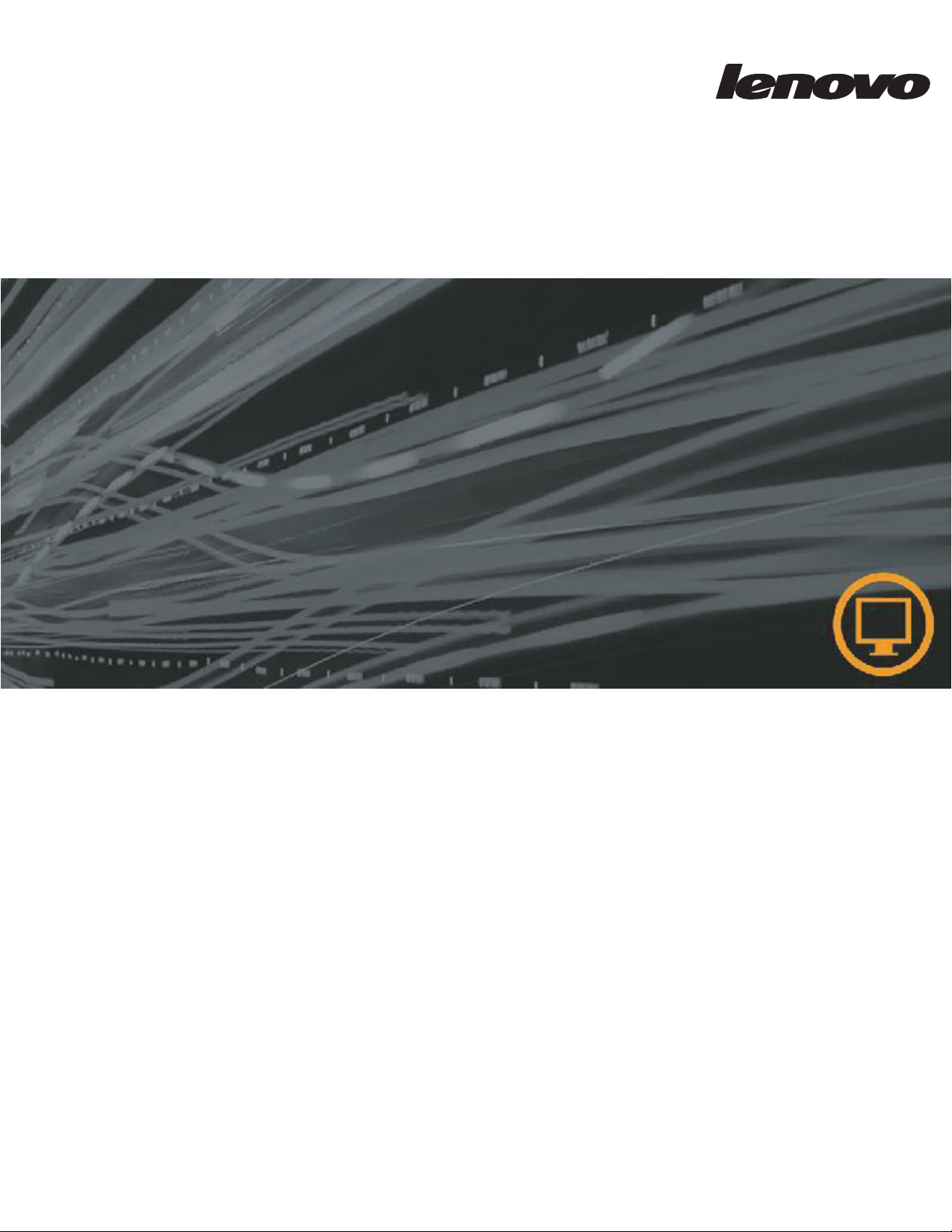
Uporabniški prirocnik za
D221 Wide Flat Panel monitor
Page 2
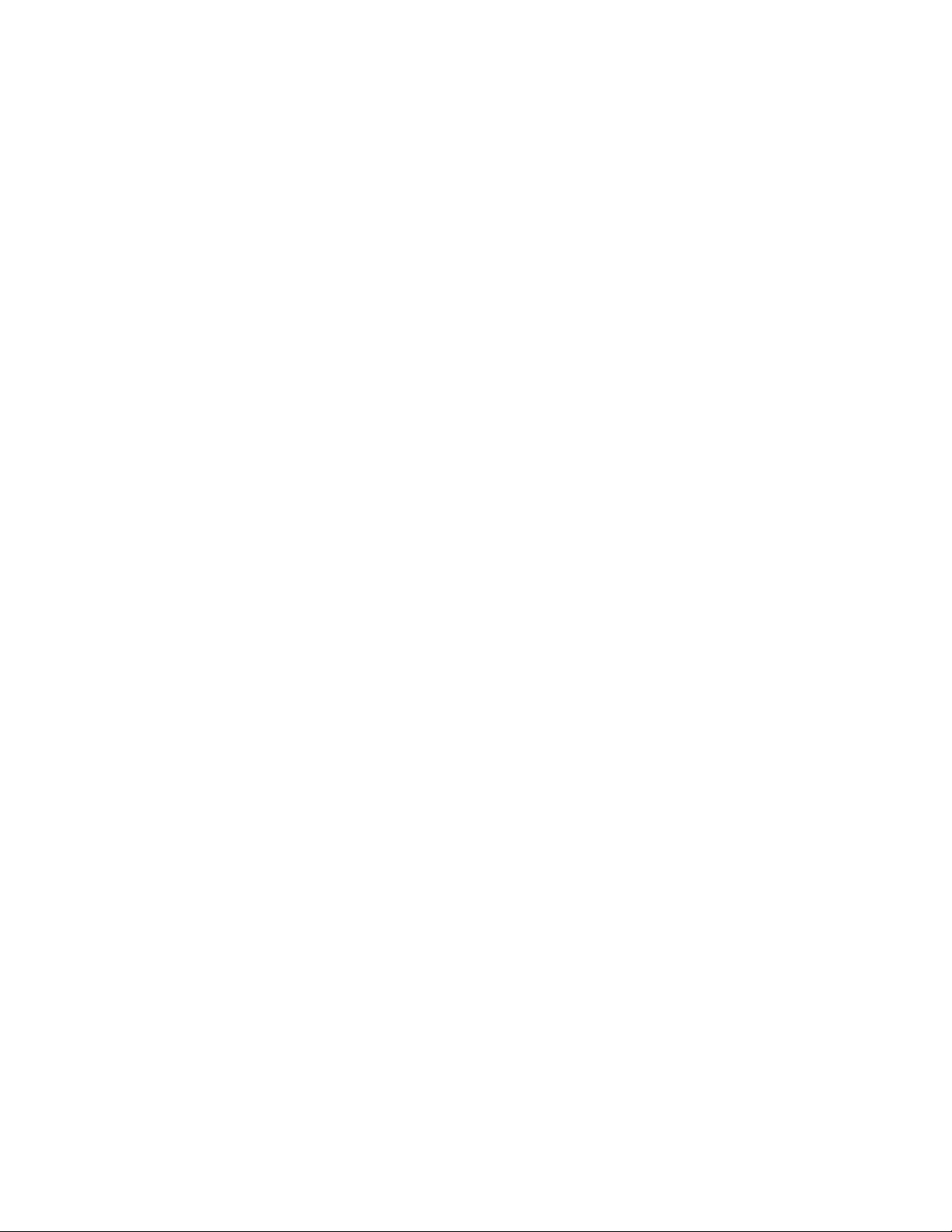
Page 3
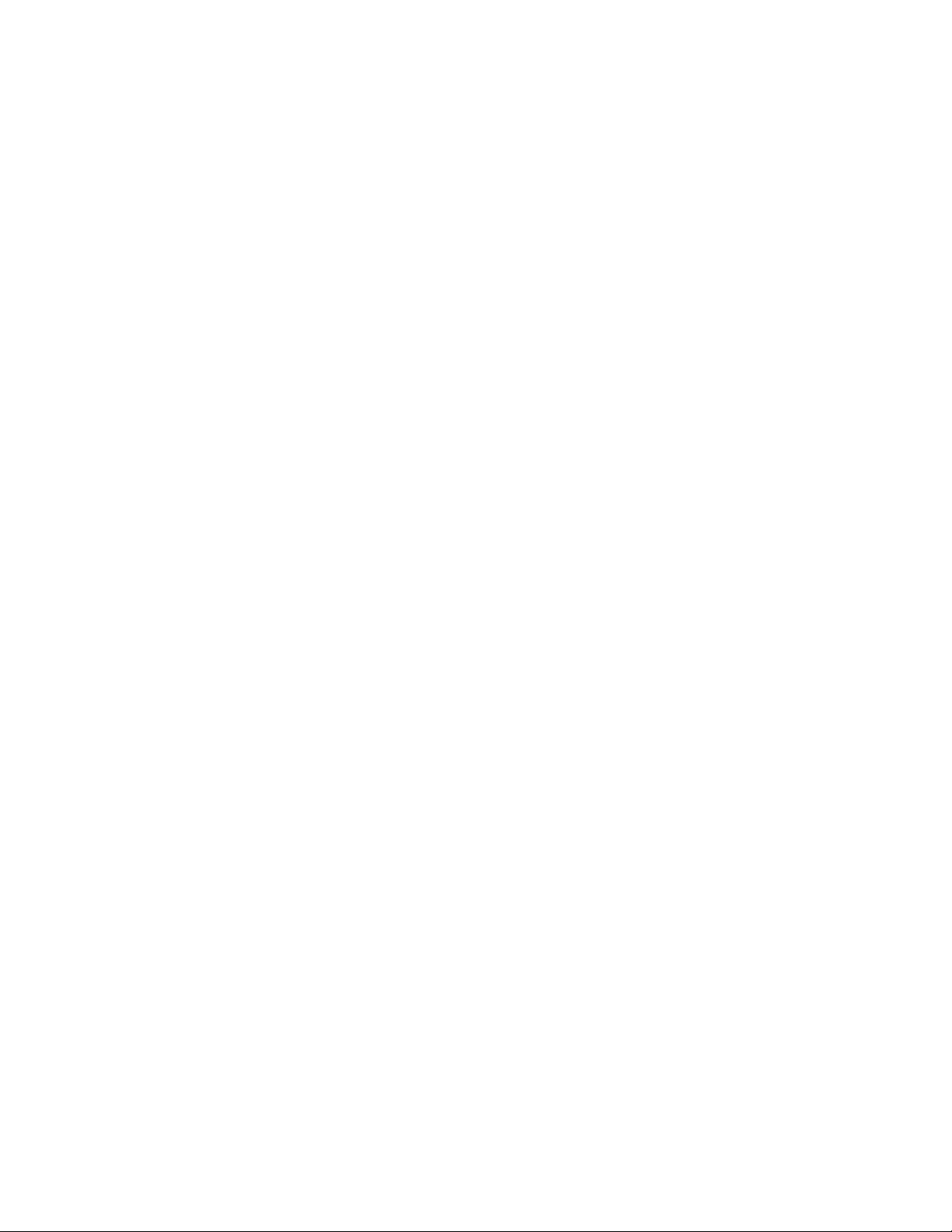
Številke izdelkov
6622-HB1
6622-HJ1
Prva izdaja (Avgust 2006)
© Copyright Lenovo 2006.
Vse pravice pridržane.
Page 4
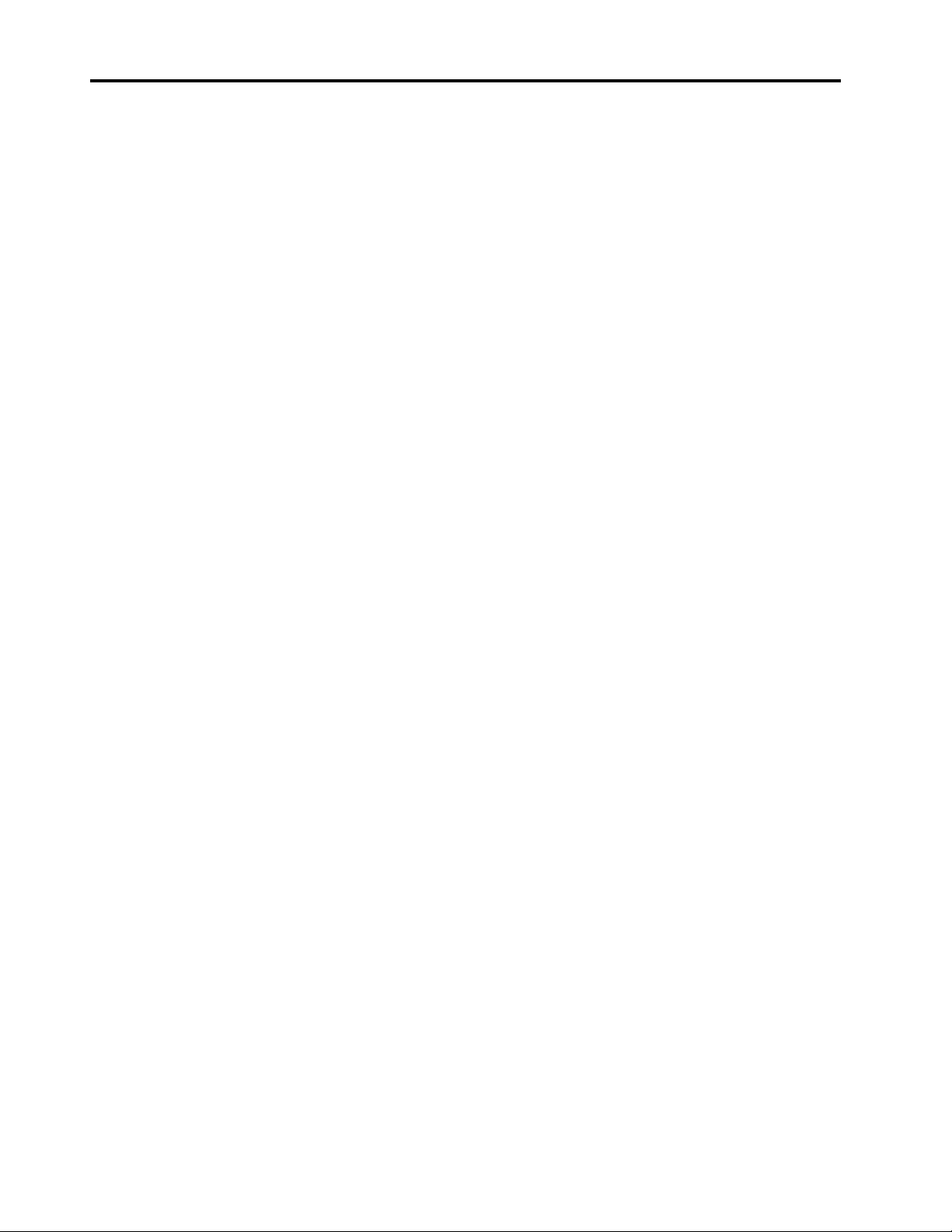
Kazalo
Varnostne informacije . . . . . . . . . . . . . . . . . . . . . . . . . . . . . . . . . . . . . . . . . . . . . . . . . . . . . . . . . iv
Poglavje 1. Uvod . . . . . . . . . . . . . . . . . . . . . . . . . . . . . . . . . . . . . . . . . . . . . . . . . . . . . . . . . . . . . 1-1
Vsebina paketa . . . . . . . . . . . . . . . . . . . . . . . . . . . . . . . . . . . . . . . . . . . . . . . . . . . . . . . . . . . . . . . . . . . . . . . . . . . . . . . . . . . . . . . . . . . 1-1
Pritrditev podstavka in ravnanje z monitorjem . . . . . . . . . . . . . . . . . . . . . . . . . . . . . . . . . . . . . . . . . . . . . . . . . . . . . . . . . . . . . . . . . . 1-1
Pregled izdelka . . . . . . . . . . . . . . . . . . . . . . . . . . . . . . . . . . . . . . . . . . . . . . . . . . . . . . . . . . . . . . . . . . . . . . . . . . . . . . . . . . . . . . . . . . . 1-2
Vrste prilagoditev . . . . . . . . . . . . . . . . . . . . . . . . . . . . . . . . . . . . . . . . . . . . . . . . . . . . . . . . . . . . . . . . . . . . . . . . . . . . . . . . . . . . . .1-2
Uporabniške kontrole . . . . . . . . . . . . . . . . . . . . . . . . . . . . . . . . . . . . . . . . . . . . . . . . . . . . . . . . . . . . . . . . . . . . . . . . . . . . . . . . . . . 1-2
Reža 'Cable lock' (varnostne kljuèavnice kabla) . . . . . . . . . . . . . . . . . . . . . . . . . . . . . . . . . . . . . . . . . . . . . . . . . . . . . . . . . . . . . . .1-3
Namestitev monitorja . . . . . . . . . . . . . . . . . . . . . . . . . . . . . . . . . . . . . . . . . . . . . . . . . . . . . . . . . . . . . . . . . . . . . . . . . . . . . . . . . . . . . . 1-3
Prikljuèevanje in vklop monitorja. . . . . . . . . . . . . . . . . . . . . . . . . . . . . . . . . . . . . . . . . . . . . . . . . . . . . . . . . . . . . . . . . . . . . . . . . . 1-3
Registracija izdelka . . . . . . . . . . . . . . . . . . . . . . . . . . . . . . . . . . . . . . . . . . . . . . . . . . . . . . . . . . . . . . . . . . . . . . . . . . . . . . . . . . . . . . . 1-5
Poglavje 2. Nastavitev in uporaba monitorja . . . . . . . . . . . . . . . . . . . . . . . . . . . . . . . . . . . . . . 2-1
Udobnost in dostopnost . . . . . . . . . . . . . . . . . . . . . . . . . . . . . . . . . . . . . . . . . . . . . . . . . . . . . . . . . . . . . . . . . . . . . . . . . . . . . . . . . . . . 2-1
Ureditev delovnega prostora. . . . . . . . . . . . . . . . . . . . . . . . . . . . . . . . . . . . . . . . . . . . . . . . . . . . . . . . . . . . . . . . . . . . . . . . . . . . . . 2-1
Postavitev in pogled na monitor . . . . . . . . . . . . . . . . . . . . . . . . . . . . . . . . . . . . . . . . . . . . . . . . . . . . . . . . . . . . . . . . . . . . . . . . 2-1
Kratki nasveti za zdrave delovne navade . . . . . . . . . . . . . . . . . . . . . . . . . . . . . . . . . . . . . . . . . . . . . . . . . . . . . . . . . . . . . . . . . . . . 2-2
Informacije o pripomoèkih za ljudi s posebnimi potrebami. . . . . . . . . . . . . . . . . . . . . . . . . . . . . . . . . . . . . . . . . . . . . . . . . . . . . . 2-2
Prilagoditev slike monitorja . . . . . . . . . . . . . . . . . . . . . . . . . . . . . . . . . . . . . . . . . . . . . . . . . . . . . . . . . . . . . . . . . . . . . . . . . . . . . . . . .2-3
Uporaba kontrolnikov z neposrednim dostopom . . . . . . . . . . . . . . . . . . . . . . . . . . . . . . . . . . . . . . . . . . . . . . . . . . . . . . . . . . . . . . 2-3
Uporaba "On-Screen Display (OSD) (zaslonskih)" kontrol . . . . . . . . . . . . . . . . . . . . . . . . . . . . . . . . . . . . . . . . . . . . . . . . . . . . . . 2-3
Izbiranje podprtega zaslonskega naèina . . . . . . . . . . . . . . . . . . . . . . . . . . . . . . . . . . . . . . . . . . . . . . . . . . . . . . . . . . . . . . . . . . . . . . . .2-6
Upravljanje porabe . . . . . . . . . . . . . . . . . . . . . . . . . . . . . . . . . . . . . . . . . . . . . . . . . . . . . . . . . . . . . . . . . . . . . . . . . . . . . . . . . . . . . . . .2-7
Skrb za monitor . . . . . . . . . . . . . . . . . . . . . . . . . . . . . . . . . . . . . . . . . . . . . . . . . . . . . . . . . . . . . . . . . . . . . . . . . . . . . . . . . . . . . . . . . . .2-8
Loèevanje stojala od monitorja . . . . . . . . . . . . . . . . . . . . . . . . . . . . . . . . . . . . . . . . . . . . . . . . . . . . . . . . . . . . . . . . . . . . . . . . . . . . . . 2-8
Poglavje 3. Referenčne informacije . . . . . . . . . . . . . . . . . . . . . . . . . . . . . . . . . . . . . . . . . . . . . . 3-1
Specifikacije monitorja . . . . . . . . . . . . . . . . . . . . . . . . . . . . . . . . . . . . . . . . . . . . . . . . . . . . . . . . . . . . . . . . . . . . . . . . . . . . . . . . . . . . 3-1
Odpravljanje težav . . . . . . . . . . . . . . . . . . . . . . . . . . . . . . . . . . . . . . . . . . . . . . . . . . . . . . . . . . . . . . . . . . . . . . . . . . . . . . . . . . . . . . . . 3-3
Roèna nastavitev slike . . . . . . . . . . . . . . . . . . . . . . . . . . . . . . . . . . . . . . . . . . . . . . . . . . . . . . . . . . . . . . . . . . . . . . . . . . . . . . . . . . 3-4
Roèna namestitev gonilnika monitorja . . . . . . . . . . . . . . . . . . . . . . . . . . . . . . . . . . . . . . . . . . . . . . . . . . . . . . . . . . . . . . . . . . . . . . 3-5
Namestitev gonilnika monitorja v operacijskem sistemu Windows XP . . . . . . . . . . . . . . . . . . . . . . . . . . . . . . . . . . . . . . . . . . 3-5
Namestitev gonilnika monitorja v operacijskem sistemu Windows 2000. . . . . . . . . . . . . . . . . . . . . . . . . . . . . . . . . . . . . . . . . 3-5
Dodatna pomoè . . . . . . . . . . . . . . . . . . . . . . . . . . . . . . . . . . . . . . . . . . . . . . . . . . . . . . . . . . . . . . . . . . . . . . . . . . . . . . . . . . . . . 3-6
Servisne informacije . . . . . . . . . . . . . . . . . . . . . . . . . . . . . . . . . . . . . . . . . . . . . . . . . . . . . . . . . . . . . . . . . . . . . . . . . . . . . . . . . . . .3-7
Številke izdelkov . . . . . . . . . . . . . . . . . . . . . . . . . . . . . . . . . . . . . . . . . . . . . . . . . . . . . . . . . . . . . . . . . . . . . . . . . . . . . . . . . . . . 3-7
Odgovornosti uporabnika . . . . . . . . . . . . . . . . . . . . . . . . . . . . . . . . . . . . . . . . . . . . . . . . . . . . . . . . . . . . . . . . . . . . . . . . . . . . . 3-7
Nadomestni deli . . . . . . . . . . . . . . . . . . . . . . . . . . . . . . . . . . . . . . . . . . . . . . . . . . . . . . . . . . . . . . . . . . . . . . . . . . . . . . . . . . . . .3-8
Dodatek A. Servis in podpora. . . . . . . . . . . . . . . . . . . . . . . . . . . . . . . . . . . . . . . . . . . . . . . . . . A-1
Spletna tehnièna podpora . . . . . . . . . . . . . . . . . . . . . . . . . . . . . . . . . . . . . . . . . . . . . . . . . . . . . . . . . . . . . . . . . . . . . . . . . . . . . . . . . . . A-1
Telefonska tehnièna podpora . . . . . . . . . . . . . . . . . . . . . . . . . . . . . . . . . . . . . . . . . . . . . . . . . . . . . . . . . . . . . . . . . . . . . . . . . . . . . . . . A-1
Dodatek B. Obvestila. . . . . . . . . . . . . . . . . . . . . . . . . . . . . . . . . . . . . . . . . . . . . . . . . . . . . . . . . B-1
Blagovne znamke. . . . . . . . . . . . . . . . . . . . . . . . . . . . . . . . . . . . . . . . . . . . . . . . . . . . . . . . . . . . . . . . . . . . . . . . . . . . . . . . . . . . . . . . . B-2
© Copyright Lenovo 2006. © ii
Page 5
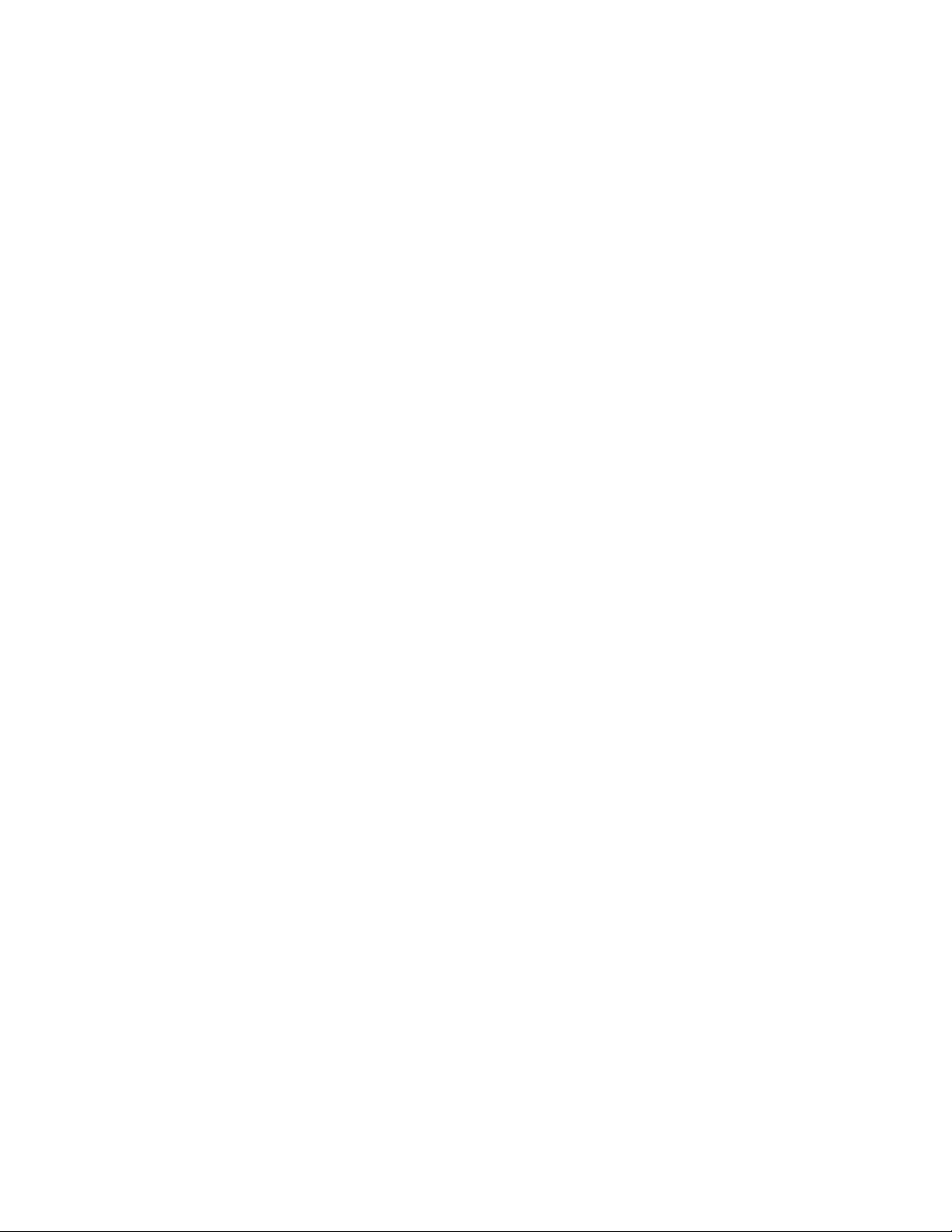
iii Uporabniški priročnik za D221 Wide Flat Panel monitor
Page 6

Varnostne informacije
Before installing this product, read the Safety Information.
ííí
iv Uporabniški priročnik za D221 Wide Flat Panel monitor
Page 7
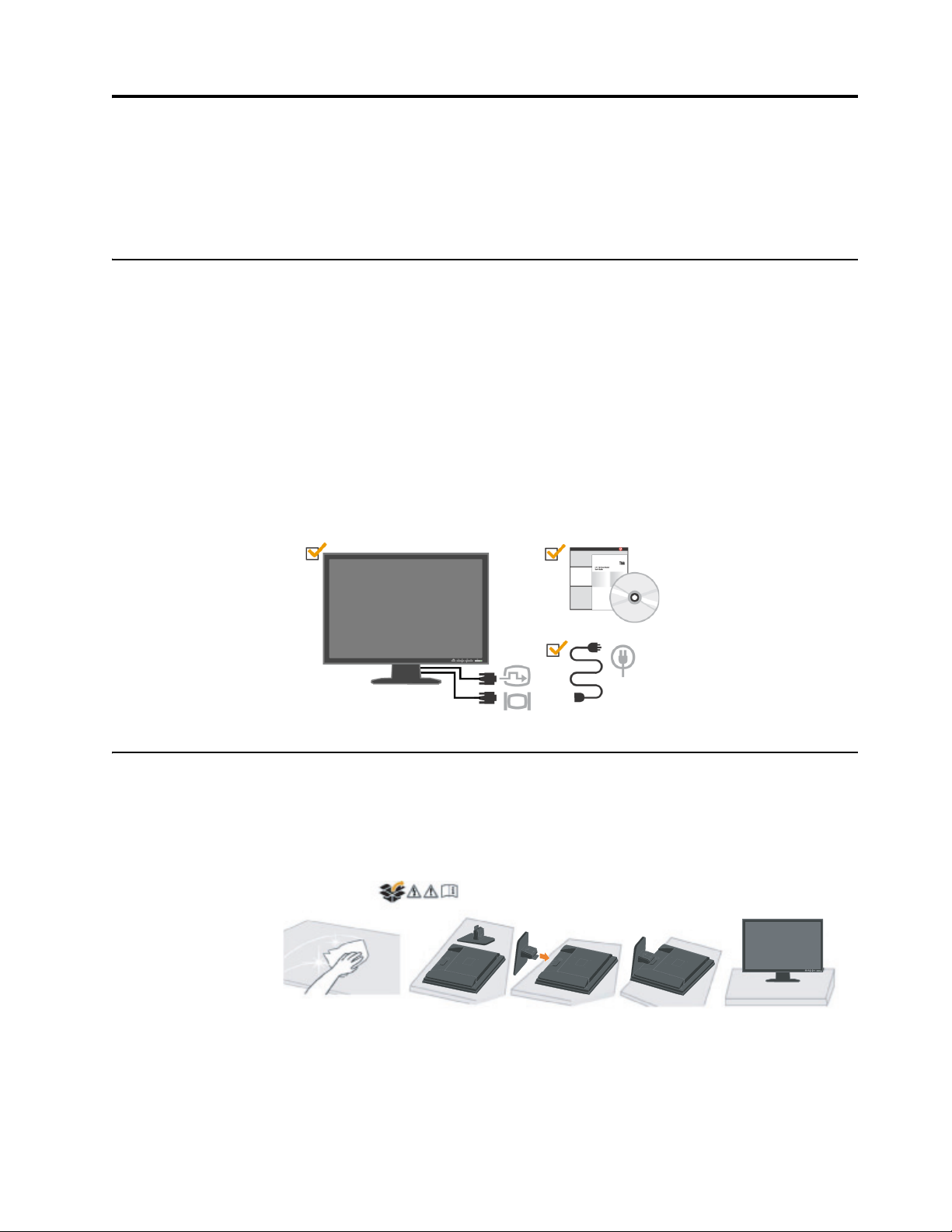
Poglavje 1. Uvod
Ta navodila za uporabo vsebujejo podrobne informacije o ploskem LCD monitorju Za hiter
pregled si oglejte plakat za namestitev, ki je priložen monitorju.
Vsebina paketa
Vsebina paketa naj bi vsebovala sledeče elemente:
• Plakat za namestitev ploskega LCD monitorja
• Navodila za odpravljanje težav in varnostne ter garancijske informacije za monitor
• CD z referenčnim gradivom in gonilniki
• Ploski LCD monitor
• Napajalni kabel
• Analogni vmesniški kabel - priključen na monitor
• Digitalni vmesniški kabel - priključen v monitor
Pritrditev podstavka in ravnanje z monitorjem
Za namestitev monitorja si oglejte spodnje ilustracije.
Opomba: Monitorja se ne dotikajte na področju zaslona. Področje zaslona je iz stekla in se
lahko z grobim ravnanjem ali prevelikim pritiskom poškoduje.
.
© Copyright Lenovo 200 6. © 1-1
Page 8
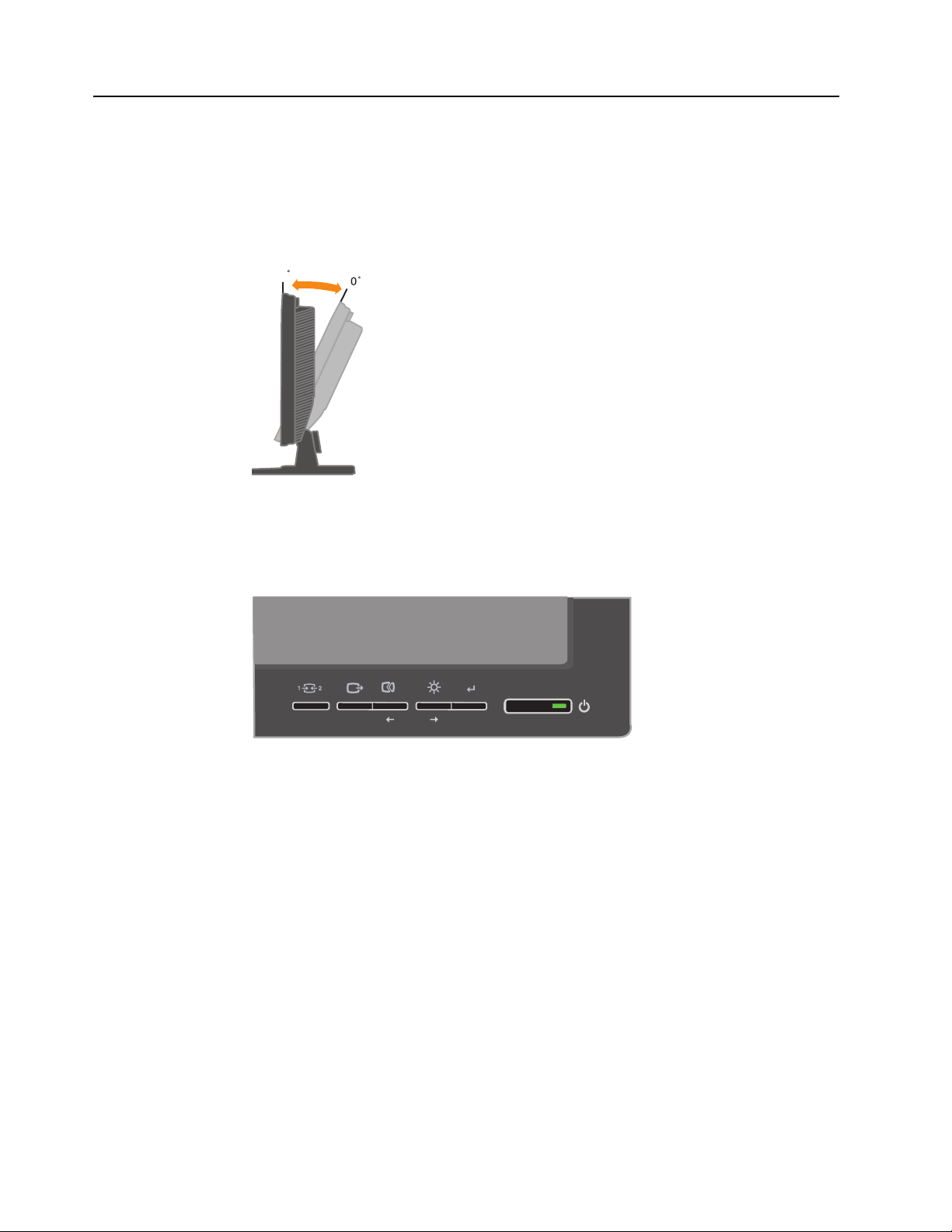
Pregled izdelka
Vrste prilagoditev
V tem razdelku so na voljo informacije v zvezi s prilagajanjem položajev monitorja,
nastavljanjem uporabniških kontrol in uporabo reže varnostne ključavnice kabla.
Prosimo, da si za primer obsega nagiba ogledate spodnjo ilustracijo.
-5
2
Uporabniške kontrole
Vaš monitor ima na sprednji strani kontrole za prilagajanje prikazovalnika.
Za informacije o uporabi kontrolnikov si oglejte “Prilagoditev slike monitorja” na strani 2-3.
1-2 Uporabniški priročnik za D221 Wide Flat Panel monitor
Page 9
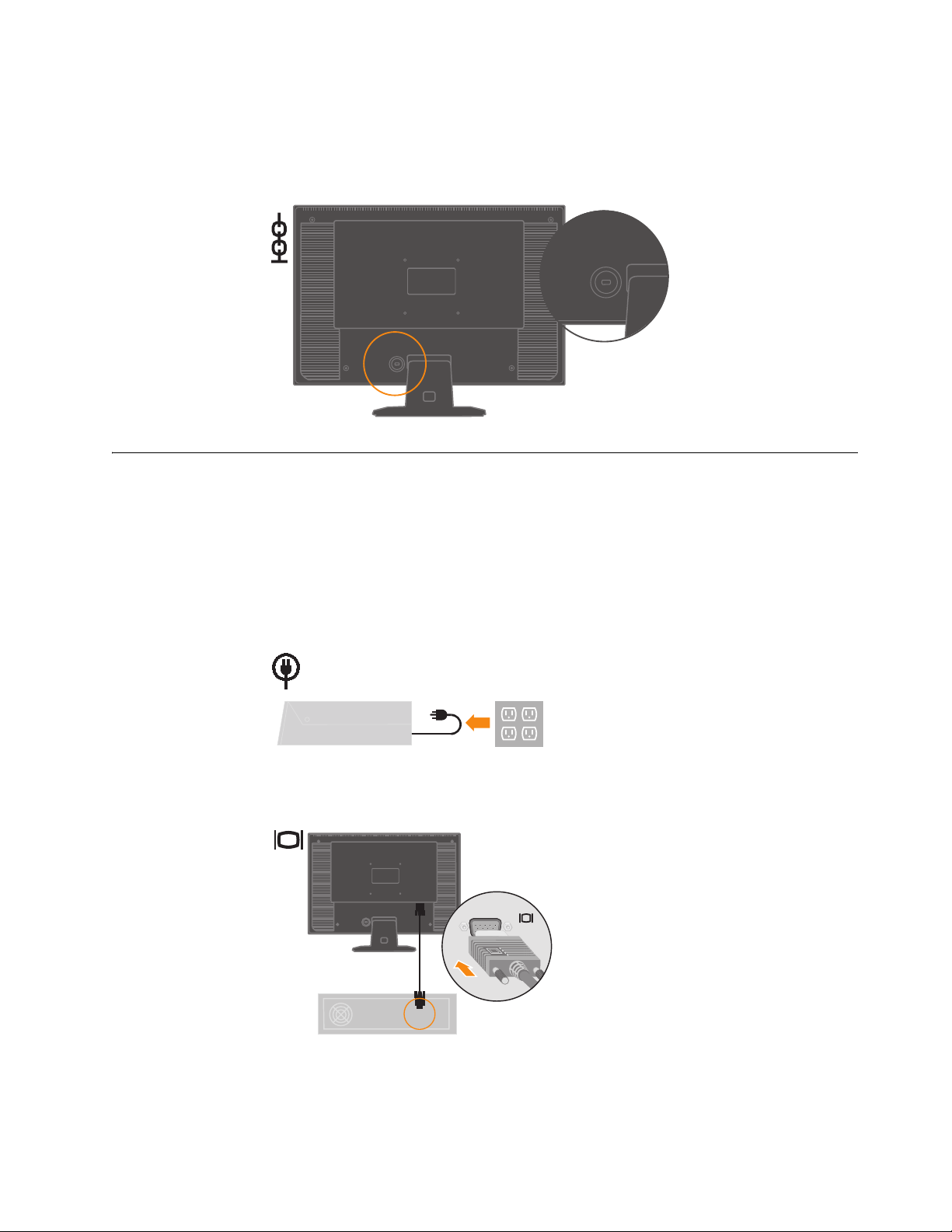
Reža 'Cable lock' (varnostne ključavnice kabla)
Vaš monitor ima na zadnji strani (spodaj) nameščeno režo varnostne ključavnice kabla.
Prosimo, da si pri priključitvi varnostne ključavnice kabla pomagate s priloženimi
ilustracijami.
Namestitev monitorja
V tem razdelku so na voljo informacije o namestitvi vašega monitorja.
Priključevanje in vklop monitorja
Opomba: Pred izvedbo tega postopka si preberite varnostne informacije v priročniku
Navodila za odpravljanje težav in varnostne ter garancijske informacije za monitor.
1. Izključite računalnik in vse priključene naprave ter izklopite napajalni kabel računalnika.
2. Priključite analogni signalni kabel na grafična vrata na zadnji strani računalnika.
Opomba: En konec signalnega kabla je že predhodno pritrjen na monitor.
Poglavje 1. 1-3
Page 10
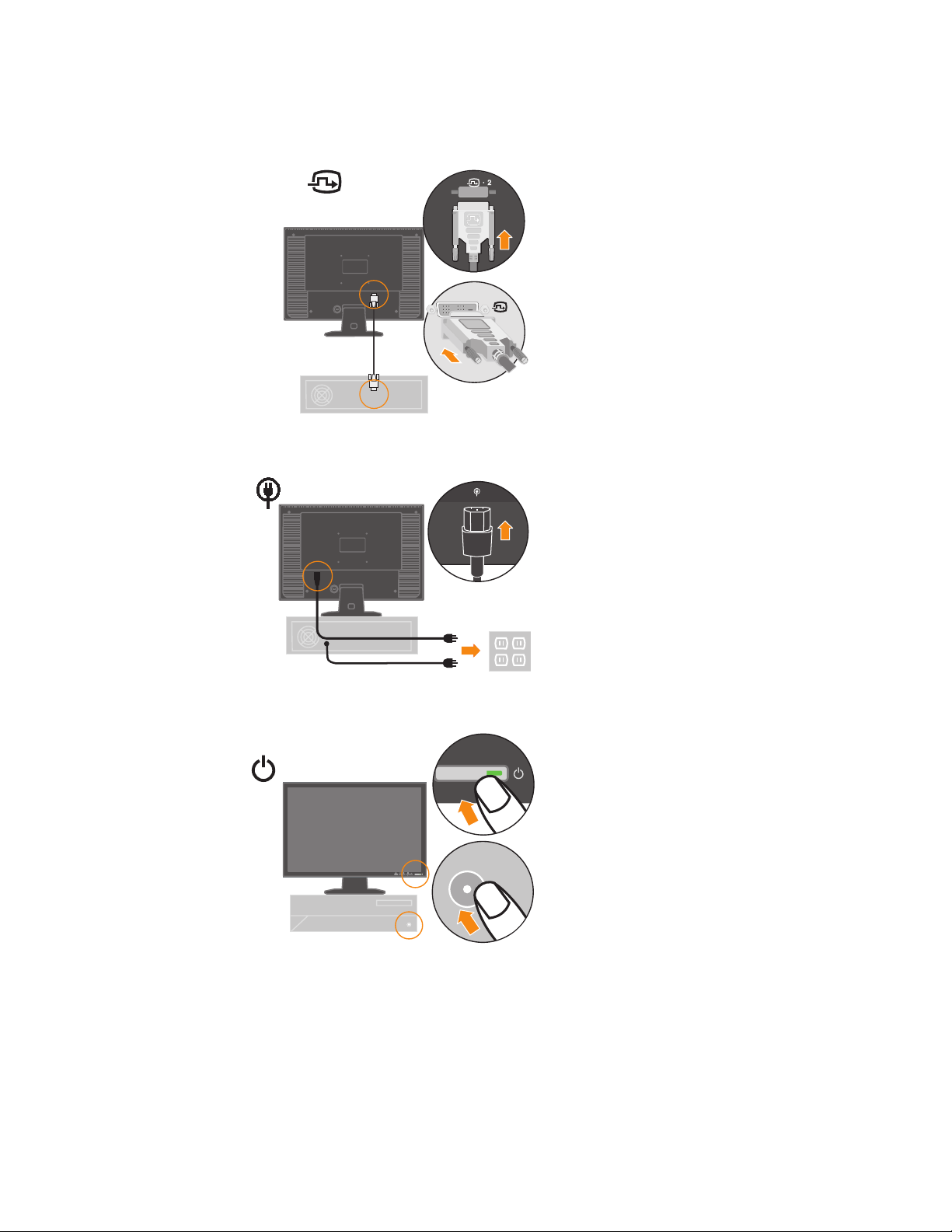
3. Povežite digitalni kabel v DVI konektor monitorja, drug konec pa v vticnico na zadnji
strani računalnika.
Opomba: Digitalni kabel je priložen monitorju.
4. Električna kabla za napajanje monitorja in računalnika priklopite v ozemljeni električni
vtičnici.
5. Vklopite monitor in računalnik.
1-4 Uporabniški priročnik za D221 Wide Flat Panel monitor
Page 11

6. Če želite namestiti gonilnik monitorja, vstavite CD z referenčnim gradivom in gonilniki,
kliknite Install driver (Namesti gonilnik) in sledite navodilom na zaslonu.
7. Za optimiranje slike monitorja pritisnite tipko Automatic Image Setup (Samodejna
nastavitev slike). Samodejna nastavitev slike zahteva, da se monitor ogreva vsaj 15 minut.
To ni potrebno pred običajno uporabo.
Opomba: Ce samodejna namestitev slike ne vzpostavi želene slike, izvedite ročno namestitev
slike. Oglejte si “Roèna nastavitev slike” na strani 3-4.
Registracija izdelka
Zahvaljujemo se vam za nakup izdelka Lenovo™. Vzemite si nekaj trenutkov za registracijo
izdelka in nam posredujte informacije, ki nam bodo pomagale pri izboljšanju storitev v
prihodnosti. Povratne informacije so za nas dragocene pri razvijanju izdelkov in storitev, ki so
pomembne za vas, poleg tega nam pomagajo pri razvoju boljših načinov za komunikacijo z
vami. Izdelek lahko registrirate na naslednji spletni strani:
http://www.lenovo.com/register
Lenovo vam bo pošiljal informacije in posodobitve za registriran izdelek, razen če v
vprašalniku na spletni strani določite, da v prihodnosti ne želite prejemati informacij.
Poglavje 1. 1-5
Page 12

Poglavje 2. Nastavitev in uporaba monitorja
Ta razdelek nudi informacije I prilagajanju in uporabi vašega monitorja.
Udobnost in dostopnost
Ustrezna ergonomska ureditev je pomembna pri optimalni uporabi osebnega računalnika in pri
preprečevanju neugodja. Delovni prostor in opremo uredite tako, da ustrezata vašim potrebam
in naravi vašega dela. Z zdravimi delovnimi navadami povečajte svojo učinkovitost in udobje
med uporabo računalnika. Za dodatne informacije o katerikoli izmed teh tem obiščite spletno
stran za zdravo delo z računalnikom na naslovu: http://www.lenovo.com/healthycomputing/
Ureditev delovnega prostora
Namestite ga na delovno površino, ki je primerno visoka in prostorna, da boste lahko udobno
delali.
Delovno okolje si uredite tako, da ustreza načinu uporabe potrebščin in opreme. Delovno
okolje naj bo čisto z dovolj prostora za potrebščine, ki jih običajno uporabljate; predmeti, ki jih
najpogosteje uporabljate, npr. miška računalnika ali telefon, naj bodo preprosto dostopni.
Postavitev in ureditev opreme igrata pomembno vlogo pri delovni drži. Naslednja poglavja
opisujejo, kako optimirati ureditev opreme, da dosežete in ohranite dobro delovno držo.
Postavitev in pogled na monitor
Pri postavitvi in prilagajanju monitorja za udobno gledanje upoštevajte naslednje dejavnike:
• Razdalja gledanja: optimalna razdalja gledanja za monitorje je med 510 mm in 760 mm
in se lahko razlikuje glede na osvetlitev prostora in čas dneva. S spreminjanjem položaja
monitorja ali spreminjanjem svoje drže ali položaja stola lahko dosežete različne razdalje
gledanja. Razdalja gledanja mora biti takšna, da vam zagotavlja optimalno udobje.
• Višina monitorja: monitor namestite tako, da sta vaš vrat in glava v udobnem in
nevtralnem (navpičnem) položaju. Če monitorja ni mogoče nastaviti po višini, bo morda
treba pod podstavek monitorja postaviti knjige ali druge masivne predmete, da dosežete
želeno višino. Splošno načelo je, da mora biti monitor postavljen tako, da je vrh zaslona v
višini (ali rahlo pod) vaših oči, ko ste udobno nameščeni. Višina monitorja naj bo
optimalna, tako da razdalja gledanja med očmi in sredino monitorja ustreza vašim željam
ter zagotavlja udobno gledanje s sproščenimi očesnimi mišicami.
• Nagib: prilagodite nagib monitorja, da dosežete optimalni prikaz vsebine zaslona in da
omogočite želeno držo glave in vratu.
• Določitev prostora za monitor: monitor naj bo postavljen tako, da preprečite bleščanje in
odbijanje svetlobe, ki prihaja od stropnih luči ali bližnjih oken.
V nadaljevanju je navedenih nekaj dodatnih nasvetov za udobno gledanje:
• Uporabljajte osvetlitev, ki ustreza naravi vašega dela.
• Uporabljajte kontrolnike za prilagoditev slike, kontrasta in svetlosti, če jih monitor ima, da
optimirate sliko na zaslonu in jo prilagodite svojim željam.
• Zaslon monitorja naj bo čist, da je vsebina na zaslonu dobro vidna.
Osredotočeno ali nepretrgano gledanje je lahko utrujajoče za oči. Občasno poglejte vstran od
zaslona monitorja ter pogled osredotočite na oddaljeni predmet, da se sprostijo očesne mišice.
O vprašanjih glede utrujenosti oči ali neugodja pri gledanju se posvetujte s specialistom za vid.
© Copyright Lenovo 200 6. © 2-1
Page 13

Kratki nasveti za zdrave delovne navade
V nadaljevanju je povzetih nekaj pomembnih dejavnikov, ki jih morate upoštevati, da je vaše
delo z monitorjem učinkovito in udobno.
• Ustrezna drža je povezana s postavitvijo opreme: ureditev delovnega okolja in
postavitev računalniške opreme pomembno vplivata na vašo držo med uporabo
računalnika. Pri zagotovitvi optimalnega položaja in usmerjenosti opreme ter ohranjanju
udobne in učinkovite drže so vam v pomoč nasveti, navedeni v “Ureditev delovnega
prostora” na strani 2-1. Uporabljajte tudi prilagoditvene zmožnosti računalniških
komponent in pisarniškega pohištva, da okolje v največji meri prilagodite svojim sedanjim
in prihodnjim željam in potrebam.
• Manjše spremembe v drži lahko preprečijo neugodje: The longer Dlje kot sedite in
delate z računalnikom, pomembnejša je delovna drža. Izogibajte se dolgotrajnemu delu v
nespremenjeni drži. Občasno rahlo spremenite držo, da preprečite neudobje. Izkoristite
kakršnekoli prilagoditve, ki jih omogoča pisarniško pohištvo ali oprema, da lahko
spremenite držo.
• Občasni kratki premori pripomorejo k zdravemu delu z računalnikom: ker je delo z
računalnikom predvsem statična dejavnost, je še posebej pomembno, da imate občasne
odmore. Občasno vstanite, se pretegnite, se sprehodite ter spijte kozarec vode, ali pa si v
kakšni drugačni obliki vzemite odmor. Kratek odmor zagotovi telesu dobrodošlo
spremembo v drži in vam pomaga, da je vaše delo še naprej udobno in učinkovito.
Informacije o pripomočkih za ljudi s posebnimi potrebami
Lenovo je predan omogočanju večje dostopnosti informacij in tehnologij za ljudi s posebnimi
potrebami. S tehnologijami za pomoč lahko uporabniki dostopajo do informacij na način, ki
jim najbolje ustreza. Nekatere od teh tehnologij so že v sklopu vašega operacijskega sistema;
ostale lahko kupite pri prodajalcih ali do njih dostopite preko:
http://www03.ibm.com/research/accessibility/requests/accvpat.nsf/lenovo-bidx?OpenForm
2-2 Uporabniški priročnik za D221 Wide Flat Panel monitor
Page 14

Prilagoditev slike monitorja
V tem razdelku so na voljo informacije o funkcijah za prilagajanje slike na vašem monitorju.
Uporaba kontrolnikov z neposrednim dostopom
Kontrolnike z neposrednim dostopom lahko uporabite, ko ni prikazan prikaz na zaslonu
(OSD).
Opomba: Kontrolniki za neposreden dostop so sive barve.
Tabela 2-1. Kontrolniki z neposrednim dostopom
Ikona Kontrolnik Opis
Sprememba vhoda Preklopi video vhodni vir.
DDC-CI Pritisnite in držite 10 sekund, da omogo
onemogo
čite DDC-CI funkcijo.
čite ali
Exit (Izhod) Izhod iz menija
Image setup
Aktivira samodejno prilagoditev slike.
(Nastavitev slike)
Brightness (Svetlost) Neposreden dostop do prilagoditve svetlosti.
Menu (Meni) Vstop v meni.
Uporaba "On-Screen Display (OSD) (zaslonskih)" kontrol
Za prilagoditev nastavitev, uporabniške kontrole lahko vidite preko "OSD (zaslonskega)"
prikazovalnika.
Za uporabo kontrolnikov:
1. Pritisnite
2. Uporabljajte
in pritisnite
pritisnite
, da odprete glavni meni OSD.
ali t, da se pomikate med ikonami. Za dostop do funkcije izberite ikono
t. Če je na voljo še podmeni, se med možnostmi pomikajte z ali , nato
, da izberete funkcijo. Uporabite ali , da spremenite nastavitve. Pritisnite
, da shranite.
3. Pritisnite
4. Pritisnite in držite
, da se pomaknete nazaj skozi podmenije in zaprete prikaz na zaslonu.
za 10 sekund, da zaklenete prikaz na zaslonu. To prepreči
nenamerne prilagoditve slike. Pritisnite in držite za 10 sekund, da odklenete prikaz na
zaslonu in omogočite prilagoditve slike.
Poglavje 2. 2-3
Page 15

Tabela 2-2. Funkcije prikaza na zaslonu
Ikona prikaza na
zaslonu (OSD) v
glavnem meniju Podmeni Opis
Prilagoditev svetlosti Isto kot analogno
Brightness/Contrast
(Svetlost/kontrast)
Image Position
(Položaj slike)
Image Setup
(Nastavitev slike)
Brightness (Svetlost)
Contrast (Kontrast)
Horizontal Position
(Vodoraven položaj)
Vertical Position
(Navpičen položaj)
Automatic (Samodejno)
Manual
(Ročno)
Prilagoditev razlike med
svetlimi in temnimi deli
Premik slike levo ali desno.
Premik slike navzgor ali
navzdol.
Samodejno optimiranje slike.
Ročno optimiranje slike. Oglejte si “Ročna nastavitev
slike” na strani 3-4.
• Clock (Ura)
• Phase (Faza)
• Save (Shrani)
Prilagoditev intenzivnosti rdeče, zelene in modre.
Kontrole in
prilagoditve
(analogno)
Kontrole in
prilagoditve
(digitalno)
Kontrole zaklenjene
- za digitalni vhod ni
potrebno
Isto kot analogno
Image Properties
(Lastnosti slike)
Color (Barve)
Scaling
(Merilo)
Preset mode(Prednastavljen način)
• Default (Privzeto)
•sRGB
•Reddish (Rdečkasto)
• Bluish (Modrikasto)
Custom (Po meri)
•Red (Rdeče): zviša ali zniža nasičenost ’rdeče’ na
sliki.
• Green (Zeleno): zviša ali zniža nasičenost ’zelene’
na sliki.
• Blue (Modro): zviša ali zniža nasičenost ’modre’
na sliki.
• Save (Shrani): shrani prilagojene barvne
nastavitve.
• izklop naravnega (1:1)
• vklop razširitve slike na celozaslonski prikaz
2-4 Uporabniški priročnik za D221 Wide Flat Panel monitor
Page 16

Tabela 2-2. Funkcije prikaza na zaslonu
Ikona prikaza na
zaslonu (OSD) v
glavnem meniju Podmeni Opis
Ta monitor lahko sprejme video signal preko dveh
čnih konektorjev. Večina namiznih računalnikov
Input video signal
(Vhodni video signal)
razli
uporablja D-SUB konektor. Pri uporabi DVI konektorja,
med OSD (zaslonskimi) kontrolami izberite digitalno.
- Izbira D-SUB (analogno)
- Izbira DVI-digitalno
Prikaže ločljivost, frekvenco osveževanja in
podrobnosti o izdelku.
Options (Možnosti)
Information
(Informacije)
Opomba: Na tem zaslonu spreminjanje nastavitev ni
mogoče.
Tukaj so navedeni jeziki, ki jih podpira monitor.
Menu Language
(Jezik menija)
Opomba: Izbran jezik vpliva le na jezik prikaza na
zaslonu. Nima nobenega vpliva na programsko opremo
v računalniku.
S to nastavitvijo prilagodite položaj menija na zaslonu.
Menu Position
Default (Privzeto)
(Položaj menija)
Ta nastavitev povrne položaj menija na privzete
nastavitve.
Kontrole in
prilagoditve
(analogno)
Kontrole in
prilagoditve
(digitalno)
Isto kot analogno
Isto kot analogno
Isto kot analogno
Factory Default
(Tovarniško privzeto)
Accessibility
(Dostopnost)
Custom (Po meri)
• Horizontal (Vodoravno): spremeni vodoraven
položaj prikaza na zaslonu.
• Vertical (Navpično): spremeni navpičen položaj
prikaza na zaslonu.
• Save (Shrani)
• Cancel (Prekliči)
• Reset (Ponastavi)
Ponastavitev monitorja na prvotne tovarniške
nastavitve.
Regulacija nastavitev za gumbe in menije glede
pripomočkov za ljudi s posebnimi potrebami.
Button repeat rate (Hitrost ponavljanja gumba):
Izberite
ali , da spremenite.
• Off (Izklop)
• Default (Privzeto)
•Slow (Počasi)
Menu time out (Časovna omejitev menija):
Določi, kako dolgo po zadnjem pritisku na gumb prikaz.
Poglavje 2. 2-5
Page 17

Izbiranje podprtega zaslonskega načina
Zaslonski način, ki ga monitor uporablja, nadzoruje računalnik. Zato si za informacije o
spremembi zaslonskega načina oglejte dokumentacijo računalnika.
Pri spreminjanju zaslonskega načina se utegnejo spremeniti tudi velikost, položaj in oblika
slike. To je normalno, sliko pa lahko ponovno prilagodite s samodejno nastavitvijo slike in s
kontrolniki za sliko.
Za razliko od CRT monitorjev, ki zahtevajo visoko stopnjo osveževanja za zmanjšanje
migotanja, je LCD ali Flat Panel tehnologija popolnoma brez migotanja.
Opomba: Če je vaš sistem doslej uporabljal CRT monitor in je trenutno konfiguriran na način
prikazovanja izven območja tega monitorja, boste mogoče morali ponovno (začasno)
priključiti CRT monitor , dokler sistema ne boste na novo konfigurirali; po možnosti na 1680 x
1050 @ 60 Hz, kar predstavlja način “Native Resolution Display (privzeto resolucijo
prikazovalnika)”.
V tovarni so bili optimirani spodaj prikazani zaslonski načini.
Tabela 2-3. Tovarniško nastavljeni zaslonski načini
Sposobnost naslavljanja Frekvenca osveževanja
NTSC VGA 60 Hz
PAL VG A 50 Hz
640 x 350 70 Hz
640 x 480 60 Hz, 72 Hz, 75 Hz
720 x 400 70 Hz
800 x 600 56Hz, 60 Hz, 75 Hz
832 x 624 75 Hz
1152 x 864 75 Hz
1024 x 768 60 Hz, 70 Hz, 75 Hz
1280 x 1024 60 Hz, 70 Hz, 75 Hz, 76Hz
1680 x 1050 60 Hz
2-6 Uporabniški priročnik za D221 Wide Flat Panel monitor
Page 18

Upravljanje porabe
Upravljanje porabe se aktivira, ko računalnik zazna, da v uporabniško določljivem času niste
uporabili miške ali tipkovnice. Možnih je več stanj, opisana so v spodnji preglednici.
Za optimalno delovanje monitor izključite ob koncu vsakega delovnega dne oz. vedno, ko ga
tekom dneva dlje časa ne boste uporabljali.
Tabela 2-4. Indikator napajanja
Indikator
Stanje
Vklopljen Sveti zeleno Običajen
V pripravljenosti Jantarna Prazen Pritisnite tipko ali
Ne sveti Ne sveti Prazen
napajanja Zaslon
Obnovitev
delovanja Ustreznost
premaknite miško
Slika se lahko
ponovno pojavi z
rahlo zakasnitvijo.
Opomba: Stanje
pripravljenosti
nastopi tudi, če ni
slikovnega signala
za monitor.
ENERGY STAR
ENERGY STAR
Poglavje 2. 2-7
Page 19

Skrb za monitor
Pred kakršnimkoli vzdrževanjem monitorja izklopite napajanje.
Prepovedano je:
• Polivanje monitorja z vodo ali drugimi tekočinami.
• Uporaba topil ali jedkih čistil.
• Uporaba vnetljivih čistilnih sredstev za čiščenje monitorja ali katerekoli druge električne
opreme.
• Dotikanje območja zaslona monitorja z ostrimi ali strgalnimi predmeti. Takšno dotikanje
lahko trajno poškoduje zaslon.
• Uporaba čistilnega sredstva, ki vsebuje protistatično raztopino ali podobne dodatke.
Poškodujete lahko premaz na zaslonu.
Dovoljeno je:
• Nežno brisanje ohišja in zaslona z mehko krpo, navlaženo z vodo.
• Odstranjevanje mastnih madežev ali prstnih odtisov z vlažno krpo in blagim detergentom.
Ločevanje stojala od monitorja
Za ločitev osnove s pritiskom na gumb.
2-8 Uporabniški priročnik za D221 Wide Flat Panel monitor
Page 20

Poglavje 3. Referenčne informacije
Ta razdelek vsebuje specifikacije monitorja, navodila za ročno namestitev gonilnika monitorja,
informacije o odpravljanju težav in informacije o servisiranju.
Specifikacije monitorja
Tabela 3-1. Specifikacije monitorja za tip-model 6622-HB1 in 6622-HJ1
Dimenzije Višina
Globina
Širina
Stojalo Obmo
Nosilec VESA Podprto 100 mm (3,94 in.)
Slika Velikost vidne slike
Napajanje Napajalna napetost
Poraba energije
Opomba: Številke za porabo
energije so združene za monitor
in napajanje.
čje nagiba: -5°, +20°
Maksimalna višina
Maksimalna širina
Velikost pike
Maks. napajalni tok
Običajno delovanje
V pripravljenosti
Izklopljen
406,0 mm (15.98 in.)
239,8 mm (9.44 in.)
514,4 mm (20.25 in.)
558,68 mm (22,0 in.)
473,76 mm (18,65 in.)
296,10 mm (11,66 in.)
0,282 mm (0,11 in.) (V)
90-264V (izm. tok.) (100~240V (izm. tok)
+/-10%) -
1,5 A
< 45 W
< 2W (analogno), < 2W (digitalno)
< 1W pri 100V (izm. tok) in 240V (izm.
tok)
Video vhod (Analogno) Vhodni signal
Sposobnost vodoravnega
naslavljanja
Sposobnost navpičnega
naslavljanja
Frekvenca ure
Video vhod (digitalni) Vmesnik
Vhodni signal
Vodoravno naslavljanje
Navpično naslavljanje
Frekvenca ure
Komunikacije VESA DDC
© Copyright Lenovo 200 6. © 3-1
analogni neposredni pogon, 75 ohmov 0,7
1680 to
čkovnih pik (n aj v.)
črt (najv.)
1050
146 MHz
DVI
VESA TMDS (Panel Link™)
1 68 0 s li k ov n ih p i k ( m ak s .)
1050 vrstic (maks.)
146 MHz
DDC-CI
Page 21

Tabela 3-1. Specifikacije monitorja za tip-model 6622-HB1 in 6622-HJ1
Podprti zaslonski načini
(standardni načini VESA
navedenimi razponi)
Temperatura Delovanje
Vlažnost Delovanje
Vodoravna frekvenca
Navpična frekvenca
Izvirna ločljivost 1680 x 1050 (60 Hz)
Skladiščenje
Prevažanje
Skladiščenje
Prevažanje
30 kHz - 83 kHz(Ura tockovnih pik
<165MHz)
50 Hz - 76 Hz(Ura tockovnih pik
<165MHz)
10° do 45° C (50° do 113° F)
-20° do 60° C (-4° do 140° F)
-20° do 60° C (-4° do 140° F)
10% do 80% ne kondenzira
10% do 90% ne kondenzira
10% do 90% ne kondenzira
3-2 Uporabniški priročnik za D221 Wide Flat Panel monitor
Page 22

Odpravljanje težav
Če imate pri nastavljanju ali uporabi monitorja težave, si morda lahko pomagate sami. Preden
kličete prodajalca ali Lenovo, poskusite s predlaganimi ukrepi, ki ustrezajo vaši težavi.
Tabela 3-2. Odpravljanje težav
Težava Možen vzrok Priporočen ukrep Oglejte si
Na zaslonu so
prikazane besede
“Out of Range”
(Zunaj razpona),
indikator
napajanja pa
utripa zeleno.
Kakovost slike ni
sprejemljiva.
Indikator
napajanja ne sveti,
ni slike.
Zaslon je prazen,
indikator
napajanja sveti
jantarno ali utripa
zeleno
Sistem je nastavljen na
zaslonski način, ki ga
monitor ne podpira.
Kabel za video signal ni
ustrezno priključen na
monitor ali sistem.
Nastavitve barv morda
niso pravilne.
Funkcija samodejne
nastavitve slike se ni
izvedla.
• Stikalo za vklop
monitorja ni
vklopljeno.
• Napajalni kabel ni
dobro priključen
oz. je odklopljen.
•V vtičnici ni
napajanja.
Monitor je v stanju
pripravljenosti
Če je ta monitor zamenjava
za starega, le-tega ponovno
priključite in prilagodite
zaslonski način, da bo
ustrezal navedenemu
razponu za novi monitor.
Če uporabljate operacijski
sistem Windows, ponovno
zaženite sistem v varnem
načinu, nato izberite
zaslonski način, ki je podprt
za vaš monitor.
Če te možnosti ne delujejo,
se obrnite na Center za
podporo.
Poskrbite, da je signalni
kabel trdno priključen v
sistem in monitor.
Iz menija prikaza na zaslonu
izberite drugo nastavitev
barv.
Izvedite samodejno
nastavitev slike.
• Poskrbite, da je
napajalni kabel
ustrezno priključen.
• Poskrbite, da ima
vtičnica napajanje.
• Vklopite monitor.
• Poskusite uporabiti
drug napajalni kabel.
• Poskusite uporabiti
drugo električno
čnico.
vti
• Da ga aktivirate,
pritisnite katerokoli
tipko na tipkovnici ali
premaknite miško.
•Na računalniku
preverite nastavitve za
možnosti porabe.
“Izbiranje podprtega
zaslonskega načina” na
strani 2-6
“Priključevanje in
vklop monitorja” na
strani 1-3
“Prilagoditev slike
monitorja” na strani 2-3
“Prilagoditev slike
monitorja” na strani 2-3
“Priključevanje in
vklop monitorja” na
strani 1-3
“Upravljanje porabe”
na strani 2-7
Poglavje 3. 3-3
Page 23

Tabela 3-2. Odpravljanje težav
Težava Možen vzrok Priporočen ukrep Oglejte si
Indikator
napajanja je zelen,
slike ni.
Barva ene ali več
pik izgleda
spremenjena.
• Nerazločne
črte v
besedilu ali
zamegljena
slika.
• Na sliki so
vidne
vodoravne ali
navpične črte.
Signalni kabel za video
je slabo priključen ali
odklopljen s sistema ali
monitorja.
Svetlost in kontrast
monitorja sta
nastavljena na najnižjo
nastavitev.
To je značilnost
tehnologije LCD in ne
predstavlja okvare.
• Nastavitev slike ni
bila optimirana
• Sistemska
nastavitev Display
Properties
(Lastnosti zaslona)
ni bila optimirana.
Poskrbite, da je video kabel
ustrezno priključen na
sistem.
Prilagodite nastavitev
svetlosti in kontrasta v
meniju prikaza na zaslonu.
Če manjka vec kot pet
tockovnih pik, se obrnite na
Center za podporo.
Prilagodite nastavitve
ločljivosti na sistemu, da
ustrezajo izvirni ločljivosti
tega monitorja: 1680 x 1050
pri 60 Hz.
Izvedite samodejno
nastavitev slike. Če
samodejna nastavitev slike
ne pomaga, izvedite ročno
nastavitev slike.
Pri delu z izvirno
ločljivostjo lahko dodatno
izboljšate sliko s
prilagoditvijo nastavitve
DPI (pike na palec) na
sistemu.
“Priključevanje in
vklop monitorja” na
strani 1-3
“Prilagoditev slike
monitorja” na strani 2-3
Dodatek A, “Servis in
podpora,” na strani A-1
“Prilagoditev slike
monitorja” na strani 2-3
“Ročna nastavitev
slike”
“Izbiranje podprtega
zaslonskega načina” na
strani 2-6
Oglejte si nastavitve
pod Advanced
(Dodatno) pri lastnostih
zaslona.
Ročna nastavitev slike
Če s samodejno nastavitvijo ne dosežete želene kakovosti slike, izvedite ročno nastavitev slike.
Opomba: Monitor naj bo vključen približno 15 minut, da se ogreje.
1. Pritisnite
2. Uporabite
3. Uporabite
• Clock (Ura) (frekvenca slikovnih pik) prilagodi število slikovnih pik, ki se
• Phase (Faza) prilagodi fazo signala frekvence slikovnih pik. Če je faza napačno
4. Ko slika ne izgleda več popačena, shranite nastavitve za uro in fazo.
5. Pritisnite
na spodnjem delu monitorja, da odprete meni prikaza na zaslonu.
ali , da izberetet , in pritisnite za dostop.
ali , da izberete Clock (Ura) in Phase (Faza).
pregledajo pri enem vodoravnem pregledu. Če frekvenca ni pravilna, zaslon prikazuje
navpične proge, slika pa nima pravilne širine.
nastavljena, se na sliki pojavljajo vodoravne motnje.
, da zaprete meni prikaza na zaslonu.
3-4 Uporabniški priročnik za D221 Wide Flat Panel monitor
Page 24

Ročna namestitev gonilnika monitorja
Spodaj so navedeni koraki za ročno namestitev gonilnika monitorja v operacijskih sistemih
Microsoft
samodejno namestitev si oglejte razdelek Namestitev gonilnika na CD-ju z referenčnim
gradivom in gonilniki.
®
Windows XP® in Microsoft Windows 2000 Professional. Za navodila za
Namestitev gonilnika monitorja v operacijskem sistemu Windows XP
Če želite v sistemu Windows XP uporabiti zmožnost Vstavi in poženi, se morajo datoteke
naložiti s CD-ja z referenčnim gradivom in gonilniki.
Opomba: Preden nadaljujete s samodejno nastavitvijo slike v sistemu Windows XP, morate
izpeljati postopek v tem razdelku.
1. Izklopite računalnik in vse priključene naprave.
2. Poskrbite, da je monitor pravilno priključen.
3. Vklopite monitor in nato sistemsko enoto. Sistem se naj zažene v Windows XP.
4. Odprite okno Display Properties (Lastnosti zaslona) s klikom na Start J Settings
(Nastavitve) J Control Panel (Nadzorna plošča), nato dvokliknite ikono Display
(Zaslon).
5. Kliknite jeziček Settings (Nastavitve).
6. Kliknite gumb Advanced (Dodatno).
7. Kliknite jeziček Monitor.
8. Kliknite gumb Properties (Lastnosti).
9. Kliknite jeziček Drivers (Gonilniki).
10. Odprite okno čarovnika "Hardware Update Wizard (Posodobitev strojne opreme)", s
klikom na "Update Driver (Pododobi gonilnik)", in nato kliknete "Next (Naprej)".
11. Izberite Install from a list or Specific location(Advanced) (Namesti s seznama ali z
določenega mesta (zahtevnejše), nato kliknite Next (Naprej).
12. V CD pogon vstavite namestitveni CD, nato kliknite gumb Have Disk (Imam disketo).
13. Kliknite OK (V redu).
14. Poskrbite, da je izbrana črka CD pogona.
15. Izberite D221 Wide Monitor in kliknite "OK (V redu)". Datoteke se bodo prekopirale s
CD-ja na vaš trdi disk.
16. Zaprite vsa odprta okna in odstranite CD.
17. Ponovno zaženite sistem. Sistem bo samodejno izbral maksimalno frekvenco osveževanja
in ustrezne profile prilagajanja barv.
Opomba: Pri LCD monitorjih za razliko od katodnih monitorjev višja frekvenca osveževanja
ne pomeni boljše kakovosti slike. Lenovo priporoča uporabo loč
frekvenci osveževanja 60 Hz ali 640 x 480 pri frekvenci osveževanja 60 Hz.
ljivosti 1680 x 1050 pri
Namestitev gonilnika monitorja v operacijskem sistemu Windows 2000
Če želite v sistemu Windows 2000 uporabiti zmožnost Vstavi in poženi, se morajo datoteke
naložiti s CD-ja z referenčnim gradivom in gonilniki.
Opomba: Preden nadaljujete s samodejno nastavitvijo slike v sistemu Windows 2000, morate
izpeljati postopek v tem razdelku.
1. Izklopite računalnik in vse priključene naprave.
Poglavje 3. 3-5
Page 25

2. Poskrbite, da je monitor pravilno priključen.
3. Vklopite monitor in nato sistemsko enoto. Sistem se naj zažene v Windows 2000.
4. Odprite okno Display Properties (Lastnosti zaslona) s klikom na Start J Settings
(Nastavitve) J Control Panel (Nadzorna plošča), nato dvokliknite ikono Display
(Zaslon).
5. Kliknite jeziček Settings (Nastavitve).
6. Kliknite gumb Advanced (Dodatno).
7. Kliknite jeziček Monitor.
8. Kliknite gumb Properties (Lastnosti).
9. Kliknite jeziček Drivers (Gonilniki).
10. Odprite okno čarovnika "Upgrade Device Driver Wizard (Čarovnik za nadgradnjo
gonilnika naprave) ", s klikom na "Update Driver (Pododobi gonilnik)", in nato
kliknete "Next (Naprej)".
11. Izberite Display a list of the known drivers for this device so that I can choose a
specific driver (Prikaži seznam vseh znanih gonilnikov za to napravo, tako da bom
lahko izbral določen gonilnik), nato kliknite Next (Naprej).
12. V CD pogon vstavite namestitveni CD, nato kliknite gumb Have Disk (Imam disketo).
13. Kliknite OK (V redu).
14. Poskrbite, da je izbrana črka CD pogona.
15. Izberite D221 Wide monitor in kliknite OK (V redu). Datoteke se bodo prekopirale s
CD-ja na trdi disk.
16. Zaprite vsa odprta okna in odstranite CD.
17. Ponovno zaženite sistem. Sistem bo samodejno izbral maksimalno frekvenco osveževanja
in ustrezne profile prilagajanja barv.
Opomba: Pri LCD monitorjih za razliko od katodnih monitorjev višja frekvenca osveževanja
ne pomeni boljše kakovosti slike. Lenovo priporoča uporabo ločljivosti 1680 x 1050 pri
frekvenci osveževanja 60 Hz ali 640 x 480 pri frekvenci osveževanja 60 Hz.
Dodatna pomoč
Če problema še vedno ne morete rešiti, prosimo, da kontaktirate Lenovo center za podporo. Za
več informacij o kontaktiranju Centra za podporo, prosimo, da si ogledate Dodatek A,
“Servis in podpora,” na strani A-1.
3-6 Uporabniški priročnik za D221 Wide Flat Panel monitor
Page 26

Servisne informacije
Številke izdelkov
Številka izdelka vašega monitorja je nameščena na stranskem delu okvirja prikazovalnika, kot
je prikazano spodaj.
Odgovornosti uporabnika
Garancija se ne prizna za izdelek, ki je bil poškodovan zaradi nesreče, napačne uporabe,
zlorabe, neprimerne namestitve, uporabe, ki ni skladna z navodili in specifikacijami izdelka,
naravne ali osebne nesreče, nedovoljenih predelav, popravil ali sprememb.
Sledeče so primeri napačne uporabe ali zlorabe in niso pokriti z garancijo:
• Vžgane slike na zaslonu CRT monitorja. Nastanek vžganih slik preprečimo z uporabo
ohranjevalnika zaslona ali upravljanja porabe.
•Fizične poškodbe na pokrovih, ohišju, podstavku ali kablih.
• Praske ali luknjice na zaslonu monitorja.
Poglavje 3. 3-7
Page 27

Nadomestni deli
Servis Lenovo ali pooblaščeni prodajalci družbe Lenovo uporabljajo za garancijska popravila
naslednje dele. Deli so namenjeni samo uporabi pri servisiranju. Spodnja tabela prikazuje
informacije za modela 6622-HB1 in 6622-HJ1.
Tabela 3-3. Seznam nadomestnih delov
Številka dela FRU
enote (Field
Replaceable Unit)
Part number Opis M/T MODEL COLOR Geografija
41A1955 D221 Wide FRU
Monitor
Lenovo(TCO99)
41A1956 D221 Wide FRU
Monitor
Lenovo(TCO99)
40Y7443 D221 Wide FRU
Signal cable(Analog)
40Y7444 D221 Wide FRU
Signal
cable(Digitalno)
41A1957 D221 Wide FRU
Stojalo
6622 HB1 BB SVETOVNO (razen Japonske)
6622 HJ1 BB Japonska
6622 HB1
HJ1
6622 HB1
HJ1
6622 HB1
HJ1
BB SVETOVNO
BB SVETOVNO
BB SVETOVNO
3-8 Uporabniški priročnik za D221 Wide Flat Panel monitor
Page 28

Dodatek A. Servis in podpora
Naslednje informacije opisujejo tehnično podporo, ki je na voljo za izdelek med garancijskim
obdobjem ali celotnim življenjskim obdobjem izdelka. Popolno razlago garancijskih pogojev
družbe Lenovo najdete v izjavi o omejeni garanciji Lenovo.
Spletna tehnična podpora
Spletna tehnična podpora je na voljo v času življenjske dobe vašega izdelka, preko spletne
strani za podporo osebnim računalnikom, na naslovu: http://www/.lenovo.com/support.
Med garancijskim obdobjem je na voljo pomoč pri zamenjavi okvarjenih komponent. V
nadaljevanju, če je vaša možnost naložena na ThinkPad ali ThinkCentre računalnik, boste
mogoče naslovljeni na servis, ki se nahaja na vaši lokaciji. Predstavnik tehnične podpore vam
je v pomoč pri določanju najustreznejše druge možnosti.
Telefonska tehnična podpora
Podpora za namestitev in konfiguracijo prek centra za podporo strankam bo umaknjena ali pa
bo na voljo za plačilo, po presoji družbe Lenovo, 90 dni po tem, ko bo izdelek umaknjen s trga.
Ponudbe dodatne podpore, vključno s pomočjo po korakih za namestitev, so na voljo za
simbolično ceno.
Za pomoč predstavniku tehnične podpore imejte na voljo čim več naslednjih informacij:
•Ime izdelka
•Številka izdelka
•Dokazilo o nakupu
•Proizvajalec računalnika, model, serijska številka in priročnik
•Točno besedilo sporočila o napaki (če obstaja)
•Opis težave
•Informacije o konfiguraciji strojne in programske opreme vašega sistema
Če je mogoče, bodite pri računalniku. Predstavnik tehnične podpore vas bo morda med klicem
želel usmerjati.
Svetovni telefonski seznam
Navedene telefonske številke lahko spremenimo brez vnaprejšnjega obvestila. Za najnovejše
telefonske številke obiščite http://www.lenovo.com/support/phone in kliknite Support phone
list (Seznam telefonskih številk za podporo).
© Copyright Lenovo 2006. © A-1
Page 29

Država ali regija Telefonska številka
Afrika Afrika: +44 (0)1475-555-055 Južna Afrika: +27-11-3028888 in 0800110756
Osrednja Afrika: Obrnite se na najbližjega Lenovo serviserja
Argentina 0800-288-5366 (Španščina)
Avstralija 131-426 (Angleščina)
Avstrija Podpora za vzpostavitev delovanja: 01-24592-5901Garancijski servis in podpora:
01-211-454-610 (Nemščina)
Belgija Podpora za vzpostavitev delovanja: 02-210-9820 (Nizozemščina) Podpora za
vzpostavitev delovanja: 02-210-9800 (Francoščina) Garancijski servis in podpora:
02-225-3611 (Nizozemščina, Francoščina)
Bolivia 0800-0189 (Španščina)
Brazilija Regija Sao Paulo: (11) 3889-8986 Zunaj regije Sao Paulo: 0800-701-4815
(Brazilsko, Portugalsko)
Kanada Toronto: 416-383-3344 Zunaj Toronta: 1-800-565-3344 (Angleško, Francosko)
Čile Brezplačno orodje: 1230-020-1130 (Špansko)
Kitajska 800-810-1818 zun. 5070 8610 84981188 zun. 5070 (Mandarinsko)
Kitajska (Hongkong, P.U.R.) Domači osebni računalnik: 852-2825-7799 Poslovni osebni računalnik: 852-8205-
0333 ThinkPad in WorkPad: 852-2825-6580 (Kantonščina, Angleščina, Putonghua)
Kolumbija 01-800-952-0466 (Španščina)
Kostarika 800-011-1029 (Španščina)
Hrvaška 0800-0426
Ciper +357-22-841100
Češka republika +420-2-7213-1316
Danska Podpora za vzpostavitev delovanja: 4520-8200 Garancijski servis in podpora: 7010-
5150 (Danščina)
Dominikanska republika Brezplačno orodje: 1-866-434-2080 (Špansko)
Ekvador 1-800-426911 (Španščina)
Salvador 800-6264 (Španščina)
Estonija +386-61-1796-699
Finska Podpora za vzpostavitev delovanja: 09-459-6960 Garancijski servis in podpora:
+358-800-1-4260 (Finščina)
Francija Podpora za vzpostavitev delovanja: 0238-557-450 Garancijski servis in podpora
(Strojna oprema): 0810-631-213 Garancijski servis in podpora (Programska
Oprema): 0810-631-020 (Francoščina)
Nemčija Podpora za vzpostavitev delovanja: 07032-15-49201Garancijski servis in podpora:
01805-25-35-58 (Nemščina)
Grčija +30-210-680-1700
Gvatemala 1800-624-0051 (Španščina)
Honduras Tegucigalpa & San Pedro Sula: 232-4222 San Pedro Sula: 552-2234 (Španščina)
Madžarska +36-1-382-5720
Indija 1800-425-6666 +91-80-2678-8970 (Angleščina)
Indonezija 800-140-3555 (Angleščina) 62-21-251-2955 (Bahasa, Indonezijščina)
Irska Podpora za vzpostavitev delovanja: 01-815-9202 Garancijski servis in podpora: 01-
881-1444 (Angleščina)
A-2 Uporabniški priročnik za D221 Wide Flat Panel monitor
Page 30

Država ali regija Telefonska številka
Izrael Givat Shmuel servisni center: +972-3-531-3900 Haifa servisni center: +972-4-849-
4608 (Hebrejsko, Angleško)
Italija Podpora za vzpostavitev delovanja: 02-7031-6101Garancijski servis in podpora:
+39-800-820094 (Italijanščina)
Japonska Brezplačna številka: 0120-20-5550 Mednarodno: +81-46-266-4716
Klici na zgornje številke bodo sprejeti v japonskem jeziku. Za telefonsko podporo v
angleškem jeziku je treba počakati na konec govornega poziva v japonščini, potem
pa se oglasi operater. Prosimo, da rečete “English pupport please (prosim za angleško
podporo)” in vaš klic bo prevzel angleško govoreči operater.
Računalniška programska oprema: 0120-558-695 Čezmorski klici: +81-44-200-8666
(Japonščina)
Koreja 1588-5801 (Korejščina)
Latvija +386-61-1796-699
Litva +386-61-1796-699
Luksemburg +352-298-977-5063 (Francoščina)
Malezija 1800-88-8558 (Angleščina, Bahasa, Malajščina)
Malta +356-23-4175
Mehika 01-800-123-1632 (Španščina)
Srednji vzhod +44 (0)1475-555-055
Nizozemska +31-20-514-5770 (Nizozemščina)
Nova Zelandija 0800-733-222 (Angleščina)
Nikaragva 001-800-220-1830 (Španščina)
Norveška Podpora za vzpostavitev delovanja: 6681-1100 Garancijski servis in podpora: 8152-
1550 (Norveščina)
Panama 001-866-434-2080 (Brezplačna številka) (Španščina)
Peru 0-800-00-966 (Španščina)
Filipini 1800-1888-1426 (Angleščina) 63-2-995-8420 (Filipinščina)
Poljska +48-22-878-6999
Portugalska +351-21-892-7147 (Portugalščina)
Romunija +4-021-224-4015
Ruska federacija +7-495-940-2000 (Ruščina)
Singapur 1800-3172-888 (Angleščina, Bahasa, Malajščina)
Slovaška +421-2-4954-1217
Slovenija +386-1-4796-699
Španija 91-714-7983 0901-100-000 (Španščina)
Šrilanka +94-11-2448-442 (Angleščina)
Švedska Podpora za vzpostavitev delovanja: 08-477-4420 Garancijski servis in podpora: 077-
117-1040 (Švedščina)
Švica Podpora za vzpostavitev delovanja: 058-333-0900 Garancijski servis in podpora:
0800-55-54-54 (Nemščina, Francoščina, Italijanščina)
Tajvan 886-2-8723-9799 0800-000-700 (Mandarinščina)
Tajska 1-800-299-229 (Thai)
Dodatek A. A-3
Page 31

Država ali regija Telefonska številka
Turčija 00800-4463-2041 (Tajščina)
Združeno kraljestvo Podpora za postavitev in zagon: 01475-55-055 Podpora v zvezi z garancijo: 08705-
500-900 (Angleško)
Združene države Amerike 1-800-426-7378 (Angleščina)
Urugvaj 000-411-005-6649 (Španščina)
Venezuela 0-800-100-5722 (Španščina)
Vietnam Za severno regijo in Hanoj: 84-4-8436675 Za južno regijo in Hošiminh: 84-8-829-
5160 (Angleščina, Vietnamščina)
A-4 Uporabniški priročnik za D221 Wide Flat Panel monitor
Page 32

Dodatek B. Obvestila
Družba Lenovo izdelkov, storitev ali funkcij, predstavljenih v tem dokumentu, morda ne bo
nudila v vseh državah. Za informacije o izdelkih in storitvah, ki so trenutno na voljo na vašem
območju, se obrnite na lokalnega predstavnika družbe Lenovo. Navedbe izdelkov, programov
ali storitev Lenovo ne pomenijo, da je dovoljena uporaba samo teh izdelkov, programov ali
storitev. Uporabite lahko katerikoli funkcionalno enakovreden izdelek, program ali storitev, ki
ne krši avtorskih pravic družbe Lenovo. Uporabnik je dolžan, da ovrednoti in preveri delovanje
vsakega drugega izdelka, programa ali storitve.
Družba Lenovo si pridržuje pravico do posedovanja patentov ali nerešenih patentnih prijav, ki
pokrivajo vsebino, opisano v tem dokumentu. Ta dokument vam ne podeljuje nikakršne
licence za te patente. Pisno povpraševanje za licence lahko pošljete na:
Lenovo (United States), Inc.
500 Park Offices Drive, Hwy. 54
Research Triangle Park, NC 27709
U.S.A.
Attention: Lenovo Director of Licensing
DRUŽBA LENOVO GROUP LTD. JE TO PUBLIKACIJO PRIPRAVILA “TAKŠNO, KOT
JE”, BREZ KAKRŠNEKOLI GARANCIJE, POGODBENE ALI PREDPISANE,
VKLJUČNO Z, TODA NE OMEJENO NA PREDPISANE GARANCIJE O NEKRŠITVAH,
PRODAJNOSTI ALI USTREZNOSTI ZA DOLOČEN NAMEN. Nekatere sodne oblasti ne
dovoljujejo izključitve pogodbenih ali predpisanih garancij. V tem primeru zgornja izločitev
za vas ne velja.
Te informacije lahko vsebujejo tehnične nepravilnosti ali tiskarske napake. Informacije v tem
dokumentu občasno spremenimo; te spremembe bomo vključili v nove izdaje publikacije.
Družba Lenovo ima kadarkoli in brez predhodnega obvestila pravico do izboljšave in/ali
priredbe izdelkov in/ali programov, opisanih v tej publikaciji.
Izdelki, opisani v tem dokumentu, niso namenjeni uporabi pri implantaciji ali drugih postopkih
za ohranjanje življenja, pri katerih lahko napačno delovanje povzroči poškodbe ali smrt.
Informacije v tem dokumentu ne vplivajo na in ne spreminjajo specifikacij ali garancij izdelka
Lenovo. Noben del tega dokumenta ne predstavlja pogodbene ali predpisane licence ali
jamstva za nadomestilo škode, ki izvira iz avtorskih pravic družbe Lenovo ali tretjih strank.
Vse informacije v tem dokumentu so bile pridobljene v specifičnih okoljih in so predstavljene
zgolj ilustrativno. Rezultati iz drugih operacijskih okolij se lahko razlikujejo.
Družba Lenovo ima pravico do distribucije vaših podatkov na kakršenkoli njej primeren način
brez kakršnihkoli obveznosti do vas.
Spletne strani, ki niso last družbe Lenovo, so omenjene le zaradi pripravnosti in ne pomenijo,
da so nadomestilo spletnih strani družbe Lenovo. Vsebina teh spletnih strani, ki jih uporabljate
na lastno odgovornost, ni del gradiva za ta izdelek Lenovo.
Vsi podatki o učinkovitosti, ki jih ta dokument vsebuje, so bili pridobljeni v nadzorovanem
okolju. Zaradi tega se lahko rezultati, pridobljeni v drugih operacijskih okoljih, občutno
razlikujejo. Nekatera merjenja so bila izvedena na razvojnih sistemih, zato ne jamčimo, da
bodo ta merjenja enaka na sistemih, ki so običajno na voljo. Nekatera merjenja smo presodili s
pomočjo ekstrapolacije. Dejanski rezultati se lahko razlikujejo. Uporabniki tega dokumenta
naj preverijo ustrezne podatke za svoje okolje.
© Copyright Lenovo 2006. © B-1
Page 33

Blagovne znamke
Naslednji izrazi so blagovne znamke družbe Lenovo v ZDA in/ali drugih državah:
Lenovo
ENERGY STAR in logotip ENERGY STAR sta blagovni znamki, registrirani v ZDA.
Microsoft in Windows so blagovne znamke družbe Microsoft v Združenih državah Amerike
in/ali drugih državah.
Imena drugih podjetij, izdelkov ali storitev so lahko blagovne ali storitvene znamke drugih.
Logotip Lenovo
ThinkPad
B-2 Uporabniški priročnik za D221 Wide Flat Panel monitor
